그것은 모두에게 알려져있다. iCloud에 무료 또는 유료 구독으로 제공되는 Apple의 자체 클라우드 스토리지 서비스입니다. Apple 기기의 모든 기능을 활용하려면 iCloud에 로그인해야 합니다. 그리고 초기 설정 중에 로그인하는 것은 간단합니다. 하지만 이미 설정되어 있는 기기에서 로그아웃을 하려고 하면 더 어려워집니다. 이 기사에서는 Apple 서비스 사용을 중단하거나 다른 Apple 계정으로 로그인하려는 경우 Mac 또는 iPhone에서 iCloud에서 로그아웃하는 방법을 보여줍니다.
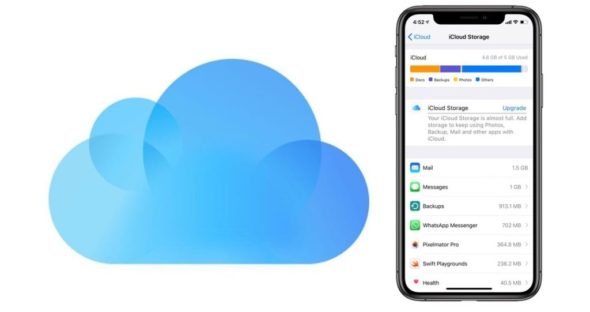
iPhone 및 iPad에서 iCloud에서 로그아웃하는 방법
iCloud에서 로그아웃하는 것은 iPhone 및 iPad에서 동일합니다.
إليك كيفية القيام بذلك :
◉ 설정으로 이동하여 Apple 계정을 탭합니다.
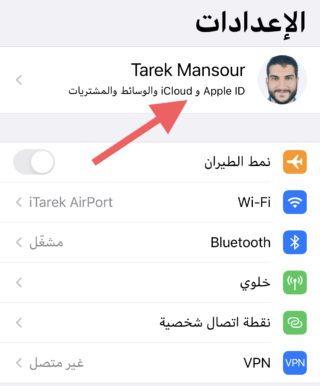
◉ 아래로 스크롤하여 로그아웃을 누릅니다.
◉ Apple 계정 암호를 입력하고 상단 모서리에 있는 중지를 클릭합니다.
◉ 로그아웃하기 전에 iCloud 데이터의 사본을 보관하라는 메시지가 표시될 수 있습니다. 이렇게 하려면 복사본 유지를 선택합니다. 즉, iCloud에서 로그아웃한 후에도 iCloud 서비스의 데이터는 기기에서 계속 사용할 수 있습니다. 보관할 데이터를 선택하고 사본 보관을 선택합니다. 또는 장비에서 데이터를 제거하고 iCloud 서버에만 유지하려는 경우 없음을 선택합니다.
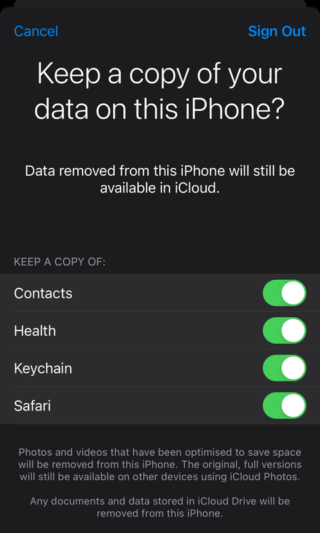
◉ 상단의 로그아웃을 누른 후 팝업창에서 다시 로그아웃을 누르세요. 이제 iCloud 계정에서 안전하게 로그아웃되었습니다.
Mac에서 iCloud에서 로그아웃하는 방법
iCloud에서 로그아웃하려면 다음 단계를 따르세요.
◉ 화면 상단의 Apple 로고를 클릭하세요.
◉ 시스템 환경설정을 열고 상단 모서리에 있는 Apple ID를 클릭합니다.
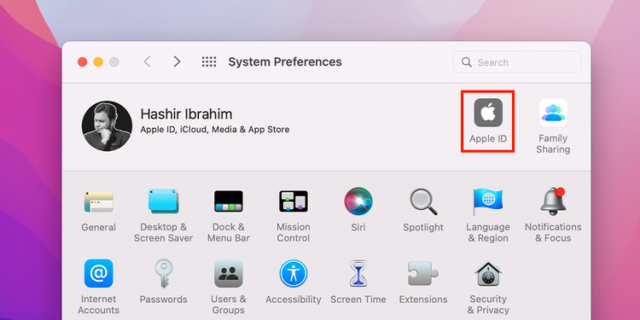
◉ 왼쪽 패널에서 개요를 선택하고 하단의 로그아웃을 클릭합니다.
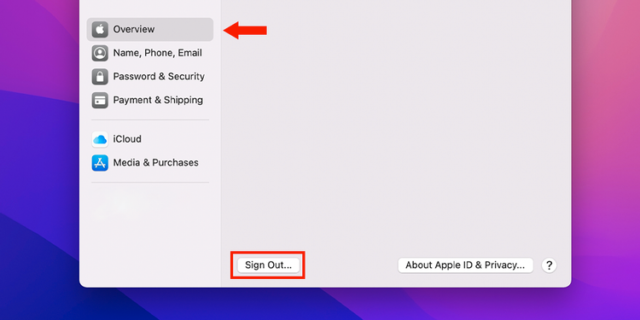
로그아웃하기 전에 iCloud 데이터 사본을 보관하라는 요청을 받을 수 있습니다. 이렇게 하려면 복사본 유지를 클릭합니다. 즉, iCloud에서 로그아웃한 후에도 iCloud 서비스의 데이터는 Mac에서 계속 사용할 수 있습니다. 보관할 데이터를 선택하고 사본 보관을 선택합니다. 또는 Mac에서 데이터를 제거하고 iCloud 서버에만 유지하려면 없음을 선택하십시오.
◉ 나의 Mac 찾기 또는 나의 Mac 찾기가 활성화된 경우 계속하려면 Apple ID 암호를 입력하라는 메시지가 표시됩니다.
◉ 로그아웃을 완료하려면 Mac 비밀번호를 입력하라는 메시지가 표시될 수 있습니다. 그렇게 하면 iCloud 계정에서 안전하게 로그아웃됩니다.
iCloud에 문제가 있습니까?
iCloud는 기기의 연결 상태를 유지하고 Apple의 에코시스템을 활용하는 데 도움이 됩니다. 그러나 로그인 또는 로그아웃하는 데 문제가 있고 iCloud에 연결할 수 없거나 iCloud 설정을 업데이트할 수 없음과 같은 오류 메시지가 표시될 수 있습니다. Apple 서버 문제로 인한 것일 수 있습니다. 나중에 다시 시도하세요. 문제가 해결되었을 수 있습니다.
한국어 :



5 리뷰